5 consejos para formatear fuentes en PowerPoint y mejorar la legibilidad
Las mejores gráficas no hacen una presentación por sí solas. Independientemente de cuán cargada de gráficos esté una presentación, esta seguirá conteniendo texto importante. Con todas las herramientas de formato y animación disponibles, puede que quieras hacer una fiesta y ver cuántas fuentes diferentes y demás puedes utilizar. Pero, a riesgo de arruinar la diversión, no lo hagas. Los 5 consejos cubiertos en este artículo te ayudarán a producir contenido elegante y fácil de leer.
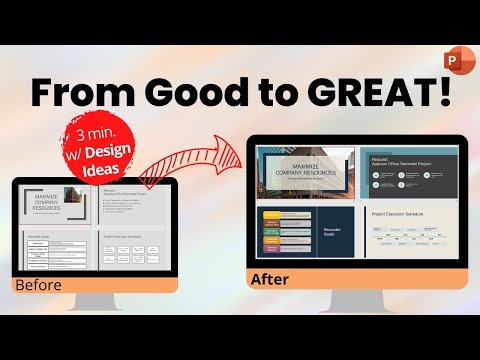
Estoy utilizando Microsoft 365 en un sistema Windows 10 de 64 bits, pero puedes usar una versión anterior. Para tu comodidad, puedes descargar los archivos de demostración .pptx y .ppt. Estos consejos aplican tanto en la versión de escritorio como en la versión web.
Una nota sobre las fuentes en general
Independientemente de la aplicación que estés utilizando, tienes tres tipos de fuentes entre las cuales elegir: serif, sans serif y display. Necesitarás conocerlas para elegir las adecuadas. Está bien elegir la fuente por defecto, que por el momento es Calibri, una fuente sans serif. Es la opción por defecto por una razón. La Figura A muestra un ejemplo de estos tres tipos de fuentes.
Figura A
Las fuentes serif son clásicas: las encontrarás en libros impresos, periódicos, etc. Al decir que son clásicas, no quiero despreciarlas y decir que ya no se usan, porque aún son populares, pero en el medio adecuado, es decir, en el mundo de la impresión. Las fuentes serif tienen pequeñas barras unidas a la parte principal de la letra llamadas remates. Este es un aspecto clásico y se utiliza mejor para contenido formal o tradicional. En una presentación de PowerPoint encontrarás pocos casos donde debas usar fuentes serif.
Las fuentes sans serif no tienen las pequeñas barras. De ahí viene su nombre: sans en francés significa sin. En la pantalla, este tipo de fuente se lee mejor, no solo en pantallas de computadoras portátiles, sino también en dispositivos móviles y tablets. Probablemente ya sepas que una fuente sans serif es la mejor elección para el contenido textual cuando se muestra en pantalla.
 Enseñanza y Aprendizaje con Microsoft: Herramientas y Lecciones para Profesores de todos los Niveles
Enseñanza y Aprendizaje con Microsoft: Herramientas y Lecciones para Profesores de todos los NivelesLas fuentes display suelen ser grandes y hacen una declaración visual. Las utilizarás para encabezados, títulos o para llamar la atención sobre un punto específico. Esto significa que el diseño debe encajar con el estado de ánimo del momento, lo cual puede ser difícil de lograr. Por ejemplo, no querrás usar la fuente Chiller en una invitación de graduación o en un obituario.
Ahora pasemos a aplicar estas fuentes adecuadamente.
5 consejos para el formato de fuente
Elige una sans serif
Podrías pensar que con tantas fuentes disponibles deberías intentar usar varias, pero no lo hagas. A menos que seas diseñador de profesión, elige una fuente sans serif y úsala para todo el contenido del cuerpo de la presentación.
Si decides añadir una segunda fuente para el contenido principal, asegúrate de que las dos sean realmente diferentes. Si se parecen demasiado, parecerá que cometiste un error. En última instancia, mi consejo sigue siendo el mismo: quédate con una sola fuente para el cuerpo principal del contenido.
Figura B muestra tres citas y sus autores. El cuerpo de la primera y tercera cita es Inherit y el nombre en cursiva es Calibri. Se complementan bien, de hecho, son tan similares que no hay razón para usar dos fuentes diferentes.
Figura B
 Guía de Examen de Certificación Lotus Notes: Desarrollo de Aplicaciones y Administración del Sistema
Guía de Examen de Certificación Lotus Notes: Desarrollo de Aplicaciones y Administración del SistemaLa segunda cita, la de la izquierda, utiliza Arial Narrow para la cita y Calibri para el nombre. El problema aquí es la fuente de la cita, que no es la misma que en las otras dos citas, y se ve lo suficientemente diferente como para distraer a tu audiencia. Ellos fruncirán el ceño y tratarán de entender por qué están molestos por la diapositiva en lugar de escucharte.
Tal vez intentes combinar el tono de cada cita con una fuente específica, pero no lo hagas. Incluso para los diseñadores profesionales, es difícil hacer coincidir una fuente con el mensaje.
Alinea el contenido a la izquierda
Puede haber un lugar para contenido centrado y alineado a la derecha, pero el cuerpo principal del texto no es ese lugar. Leemos de izquierda a derecha (si tu presentación está dirigida a un idioma que se lee de derecha a izquierda, ajusta este consejo en consecuencia). Lucha contra la tentación de centrarlo todo, ya que el texto centrado es el más difícil de leer de las tres alineaciones. Resérvalo para los títulos.
No utilices justificar para distribuir el texto por igual entre los dos márgenes. En lugar de eso, deja el borde derecho desparejo. Justificar es difícil de leer. Si tienes párrafos (y probablemente no deberías tenerlos), evita sangrar la primera línea para crear contenido más legible. La figura C muestra algunos ejemplos. ¿Cuál te resulta más fácil de leer?
Figura C
Avoid vertical text
Solo porque el software te permita hacer algo, no significa que debas hacerlo. El texto vertical es una pesadilla y no se me ocurre una sola razón para usarlo. ¿Realmente quieres que tu audiencia tenga que girar el cuello para leer algo?
 Cómo gestionar eficazmente grandes volúmenes de correo electrónico
Cómo gestionar eficazmente grandes volúmenes de correo electrónicoSi estás tentado debido a un problema de espacio, reorganiza las cosas para tener suficiente espacio horizontal. Intenta leer el nombre de la segunda cita mostrada en figura D. Instintivamente, inclinarás un poco la cabeza hacia la izquierda.
Figura D
Avoid crowding
El tamaño de fuente por defecto en PowerPoint es de 18, y está bien usar un tamaño aún mayor si es necesario. Como resultado, una diapositiva puede contener menos texto. Eso está bien, pero no te sientas tentado a amontonar más texto cambiando los márgenes, etc. Quieres espacio en blanco; el espacio en blanco mejora la legibilidad.
Por ejemplo, podrías añadir otras dos o tres citas a la diapositiva de demostración, pero no lo hagas. La legibilidad disminuirá y tu audiencia se perderá por un momento mientras intentan ponerse al día. No solo es más difícil de leer, sino que también es demasiado para leer de una sola vez.
Avoid text on a busy background
Parece genial colocar texto encima de una imagen o gráfico, hasta que te das cuenta de que no se puede ver todo el texto. No importa qué color, tipo de fuente o tamaño de fuente elijas, no solucionará completamente esta situación. Mueve el texto. Si mover el texto no funciona, entonces añade un fondo ligeramente transparente al texto para bloquear la mayor parte de la distracción.
La figura E muestra una solución razonable para lidiar con el texto en una diapositiva con mucho contenido. Espero que estés de acuerdo en que la que no tiene el fondo es difícil de leer.
 Integración de StarOffice: calendarios
Integración de StarOffice: calendariosFigura E
Estos consejos son fáciles de implementar. Tu objetivo es mantener a tu audiencia comprometida y, la mayoría de las veces, mantener las cosas simples es la mejor manera de lograrlo.
En Newsmatic nos especializamos en tecnología de vanguardia, contamos con los artículos mas novedosos sobre Software, allí encontraras muchos artículos similares a 5 consejos para formatear fuentes en PowerPoint y mejorar la legibilidad , tenemos lo ultimo en tecnología 2023.

Artículos Relacionados